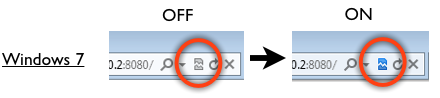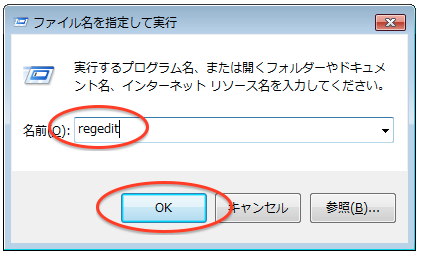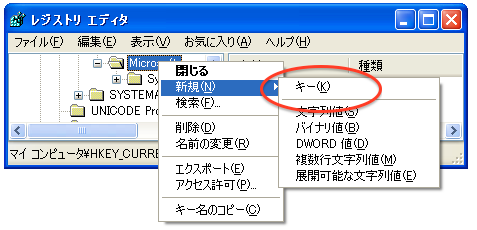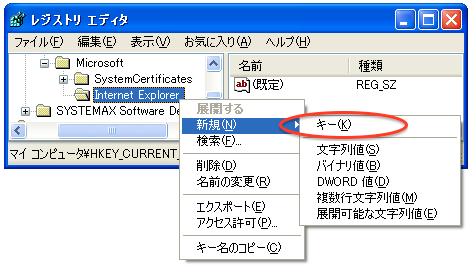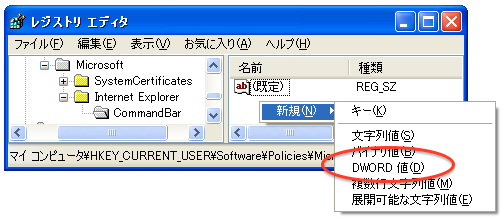IE11には、正常な動作が行えない古いWebコンテンツを利用できるようにするために、「互換表示リスト(互換表示一覧)」という機能が提供されています。
本記事では、「互換表示リスト(互換表示一覧)」の動作仕様について説明します。
- 互換表示設定から追加
- リストに追加すると何が起こるのか?
- 互換表示リストの設定内容を無効化させる方法
1. 互換表示設定から追加
Altキーを押下すると、コマンドバーが表示されます。その後、以下の手順に沿って入力して下さい。

ウィンドウ「互換表示設定」が表示されるので、以下を設定します。

※ IE8〜10には「互換表示ボタン」という機能があり、これを利用すれば互換表示リストへの登録が簡単に行えましたが、11からは削除されています。
2. リストに追加すると何が起こるのか?
常に、IE7 Standardモード(IE7の機能のエミュレート)として動作します。
3. 互換表示リストの設定内容を無効化させる方法
★ ドメイン単位での無効化(開発者向け)
X-UA-Compatibleへ以下の値を設定すると、互換表示リストへの追加は無視されます。
- IE=EmulateIE11 : 最新のレンダリングエンジンで動作。
- IE=EmulateIE10 : IE10モードで動作。(※製品の不具合動作)
- IE=EmulateIE9 : DOCTYPE宣言に応じて、IE9モードかQuirksモード(IE5)を選択する。
- IE=EmulateIE8 : DOCTYPE宣言に応じて、IE8モードかQuirksモード(IE5)を選択する。
- IE=EmulateIE7 : DOCTYPE宣言に応じて、IE7モードかQuirksモード(IE5)を選択する。
- IE=11 : 最新のレンダリングエンジンで動作
- IE=10 : IE10の機能をエミュレートするレンダリングエンジンで動作
- IE=9 : IE9の機能をエミュレートするレンダリングエンジンで動作
- IE=8 : IE8の機能をエミュレートするレンダリングエンジンで動作
- IE=5 : IE5の機能をエミュレートするレンダリングエンジン(Quirksモード)で動作
IE11には一部不具合が含まれていますが、Quirksモードへの遷移条件はIE10と同じです。
>> IE10のDOCTYPEスイッチによるStandard/Quirksモードの切り替え
X-UA-Compatibleの設定は、HTMLドキュメント上で設定するか、HTTP レスポンスヘッダで設定するかのどちらかを選択できます。設定の方法は、以下を参照して下さい。
★ 全てのリストを無効化(IT管理者向け)
Windowsレジストリを利用して、無効化する方法もあります。